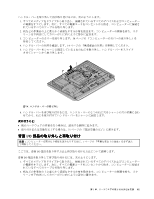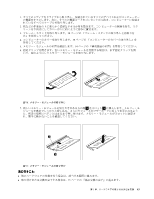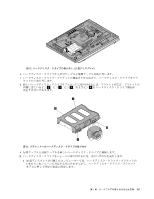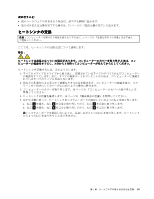Lenovo ThinkCentre M92z (Japanese) User Guide - Page 56
以下のいずれかを実行します。
 |
View all Lenovo ThinkCentre M92z manuals
Add to My Manuals
Save this manual to your list of manuals |
Page 56 highlights
v 1 2 3 38 4 14 5 20 図 18 20 23 44 ThinkCentre
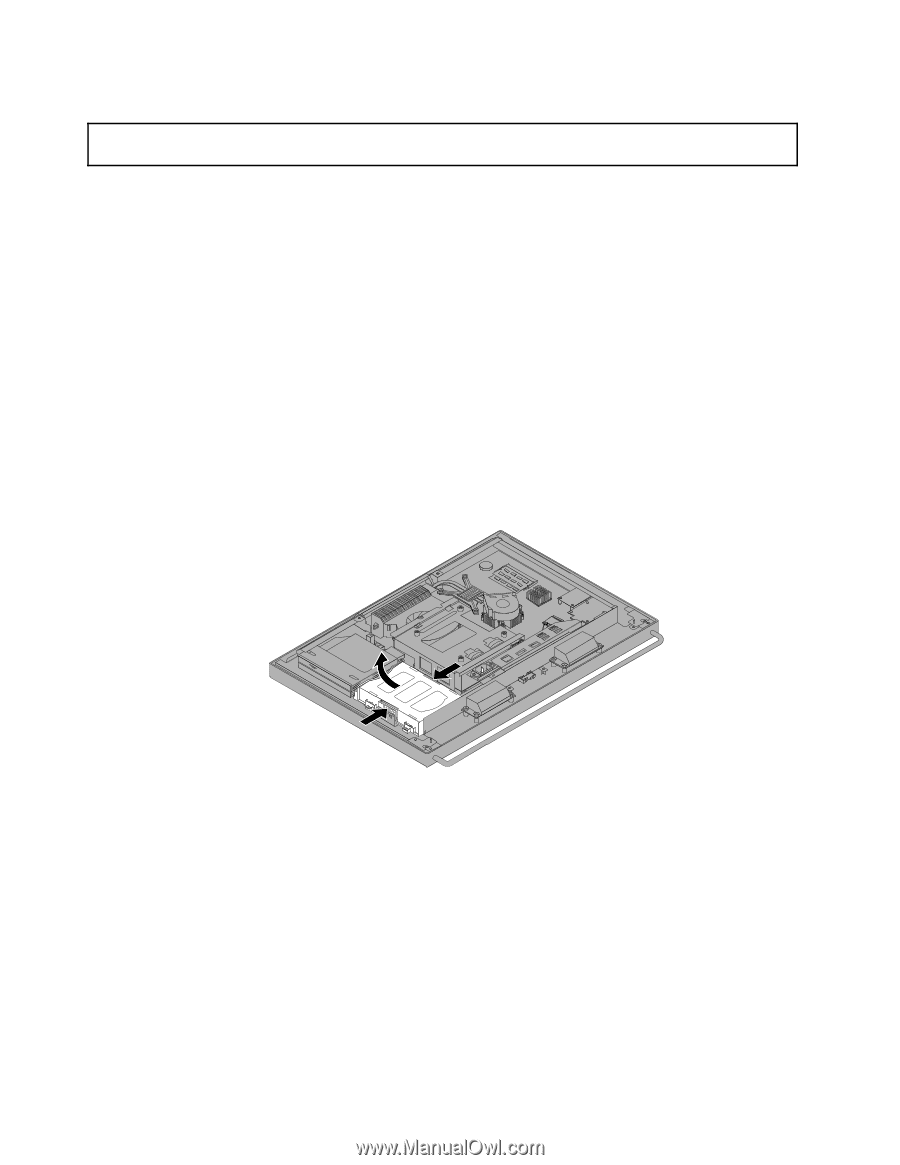
ハードディスク・ドライブの交換
注意:
コンピューターを開けたり修復を試みたりする前に、v ページの 『重要な安全上の注意』を必ず読ん
で理解してください。
ここでは、ハードディスク・ドライブの交換方法について説明します。
ハードディスクを交換するには、次のようにします。
1. すべてのメディアをドライブから取り出し、 接続されているすべてのデバイスおよびコンピューター
の電源をオフにします。次に、すべての電源コードをコンセントから抜き、コンピューターに接続さ
れているすべてのケーブルを取り外します。
2. 机などの作業台の上に柔らかく清潔なタオルか布を敷きます。コンピューターの側面を持ち、スク
リーンを下向きにしてカバーが上に向くように静かに置きます。
3. コンピューターのカバーを取り外します。38 ページの 『コンピューターのカバーの取り外し』を
参照してください。
4. コンピューター内のハードディスク・ドライブの位置を確認します。14 ページの 『構成部品の位
置』を参照してください。
5. 以下のいずれかを実行します。
•
20 型ディスプレイが付属したコンピューターでは、ハードディスク・ドライブ・ブラケットの
クリップを内側に押してから、ハードディスク・ドライブを上方へスライドさせ、シャーシ
から取り外します。
図18. ハードディスク・ドライブの取り外し (20 型ディスプレイ)
•
23 型ディスプレイが付属したコンピューターでは、ハードディスク・ドライブ・ブラケットの
クリップを内側に押してから、ハードディスク・ドライブを左側へスライドさせ、シャーシ
から取り外します。
44
ThinkCentre
ユーザー・ガイド